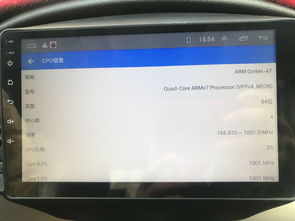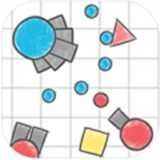怎么做虚拟机安卓系统,从零开始构建教程
时间:2025-07-08 来源:网络 人气:
想要在电脑上体验安卓系统的自由与便捷吗?那就跟着我一起,动手做一台虚拟机安卓系统吧!别担心,我会一步步带你完成这个过程,让你轻松拥有属于自己的安卓虚拟机。
一、选择合适的虚拟机软件
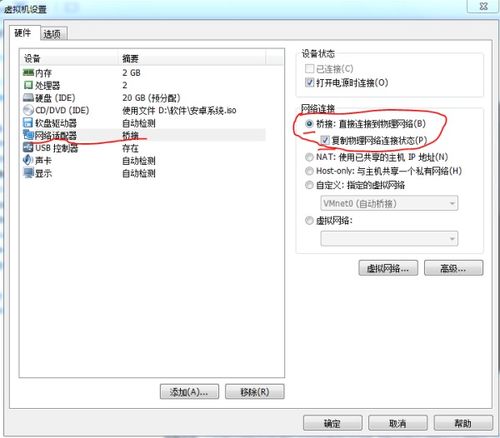
首先,你得选择一款适合自己的虚拟机软件。目前市面上比较受欢迎的有VMware Workstation、VirtualBox和Parallels Desktop等。这里我推荐使用VirtualBox,因为它免费、开源,而且操作简单。
二、下载并安装VirtualBox

1. 访问VirtualBox官网(https://www.virtualbox.org/),下载适合你操作系统的版本。
2. 双击下载的安装包,按照提示完成安装。
三、下载安卓系统镜像
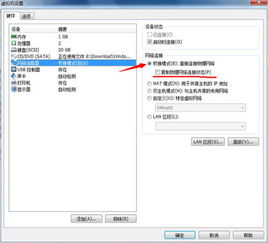
1. 在网上搜索“安卓系统镜像”,你会找到很多资源。这里我推荐使用官方的Android-x86镜像。
2. 下载完成后,将镜像文件解压。
四、创建虚拟机
1. 打开VirtualBox,点击“新建”按钮。
2. 在“名称”栏中输入虚拟机的名称,例如“安卓虚拟机”。
3. 在“类型”栏中选择“Linux”。
4. 在“版本”栏中选择“Linux 64位”。
5. 点击“下一步”。
6. 在“内存大小”栏中,根据你的电脑内存情况,至少分配2GB内存。
7. 点击“下一步”。
8. 选择“创建虚拟硬盘现在(推荐)”。
9. 选择“固定大小”。
10. 设置虚拟硬盘的大小,至少20GB。
11. 点击“创建”。
五、设置虚拟机
1. 双击创建的虚拟机,点击“设置”。
2. 在“系统”选项卡中,将“处理器数量”设置为你的电脑核心数。
3. 在“显示”选项卡中,将“图形处理器”设置为你的显卡。
4. 在“存储”选项卡中,将“光驱”设置为“ISO文件”,然后选择刚才解压的安卓系统镜像文件。
六、启动虚拟机
1. 点击“启动”按钮,等待虚拟机启动。
2. 首次启动时,会提示你选择语言和键盘布局,根据你的需求进行选择。
3. 接下来,会进入安卓系统的安装界面。
4. 选择“安装Android-x86”。
5. 根据提示,选择安装位置、分区等。
6. 安装完成后,重启虚拟机。
七、配置虚拟机
1. 重启后,进入安卓系统。
2. 首次进入系统,会提示你设置用户名和密码。
3. 设置完成后,你可以根据自己的需求,安装一些应用程序,如浏览器、音乐播放器等。
八、注意事项
1. 安装过程中,可能会遇到一些问题,如分辨率、触摸屏等。这时,你可以查阅相关资料,或者在网上寻求帮助。
2. 虚拟机运行时会占用一定的系统资源,建议在运行虚拟机时关闭其他不必要的程序。
3. 定期备份虚拟机,以防数据丢失。
通过以上步骤,你就可以在电脑上轻松地运行安卓系统了。现在,你可以在虚拟机中尽情地体验安卓的魅力,享受手机与电脑的双重乐趣!
相关推荐
教程资讯
教程资讯排行